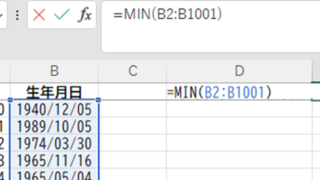この記事では「エクセルで40歳以上65歳未満(何歳以上何歳未満)のカウント・合計・抽出・判定方法」について解説していきます。
エクセルで条件を指定したものを抽出・人数のカウントをするには
・判定方法:[IF関数]と[AND関数]を併用して、あてはまるものは〇をつける
・カウント:関数を用いてその条件にあてはまる数をカウントする
・抽出:[FILTER関数]の使う
といいです。
それでは実際のサンプルを用いて、処理方法を見ていきましょう
エクセルで40歳以上65歳未満(何歳以上何歳未満)の判定方法【〇×をつけるなど】
それでは以下の一覧表を用いて、[IF関数]を用いて年齢条件を判定する方法について確認していきます。
A列には名前、B列には年齢を表示させています。
C列には、40歳以上65歳未満の方には〇、そうでない方は×をつけていきます。
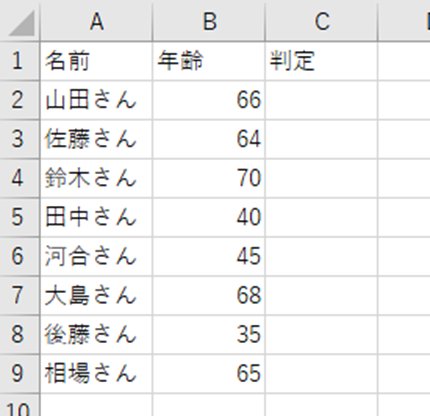
それでは、[IF関数]を使用して、かつ[AND関数]を使用していきましょう。
IF関数の構文は
=IF(①論理式,②値が真の場合,③値が偽の場合)
です。
①に条件を入力して、それが正しければ②が、間違っていれば③が表示されるという関数です。
今回は①の条件が、「40歳以上」と「60歳未満」の2つ条件があるので、[AND関数]を使用します。
AND関数の構文は
=AND(論理式1, 論理式2, …)
です。
それでは、先ほどの一覧を使用して〇×を判別していきましょう。
C2のセルに、[=IF()]を入力し、論理式を入力していきます。

論理式を入力します。AND関数で、B列の年齢から、40以上と65未満を判別する論理式を入力します。
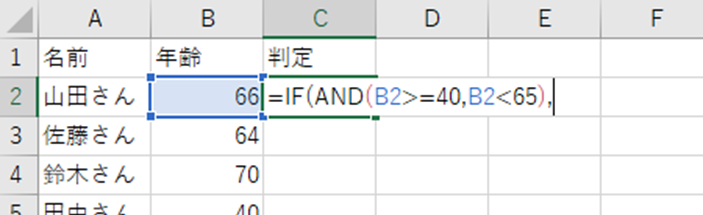
これで①の論理式が完成しました。次に論理式が②真の場合”〇”と③偽の場合“×”を書いていきます。
※ダブルクォーテーション[“]も入力します。
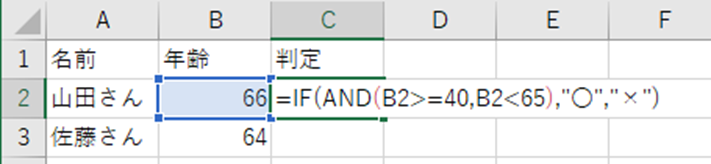
ENTERを押して完成です。
山田さんは66歳なので、×が表示されました。
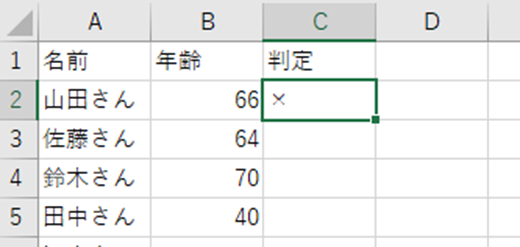
続いて、ほかの人にも同じ式をあてはめます。
オートフィルを使用して、相場さんまで適用しましょう。
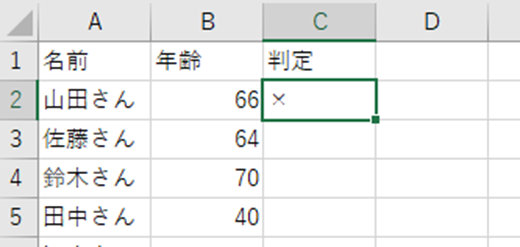
これですべての行に適用することができました。
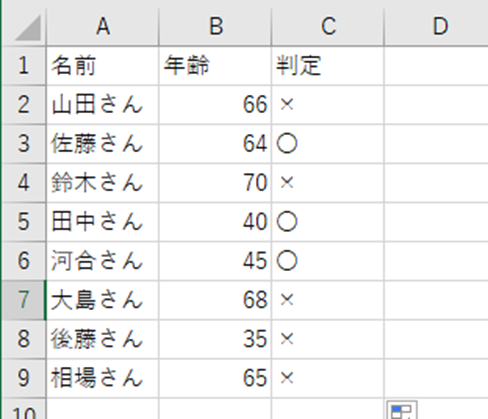
これで、40歳以上、65歳未満を〇×で判別することができましたね。
なお、以上以下、未満の区別はしっかりするようにしましょう。
エクセルで40歳以上65歳未満のカウント方法【人数を数える】
続いて、40歳以上65歳未満の人数をカウントしていきます。
先ほどの〇×を使用して、〇の関数を数えてもよいですが、ここは年齢の数値からカウントをしていきましょう。
複数の条件を使用してカウントするには、[COUNTIFS]関数を使用します。[COUNTIF関数]と異なり、最後に「S」がつくので注意してください。
構文は
=COUNTIFS(範囲1, 検索条件1, 範囲2, 検索条件2, …)
です。
この関数は、指定条件と合致したデータの数を数えることができるものです。
それでは、このD9に上の関数を入力して、一覧表から人数をカウントしていきましょう。

まず、=COUNTIF(範囲1,検索条件1…)の、[範囲1]を入力します。
「=COUNTIFS(」まで入力した後に、B2からB9までドラッグし選択しましょう。(B2:B9と直接入力してもOKです。)

続いて、[検索条件1]を入力します。今回は「40歳以上」をカウントしたので、“>=40” を入力します。
※ダブルクォーテーション「“」も入力します。
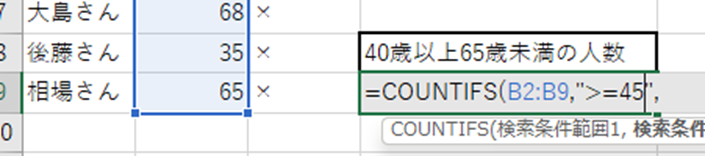
続いて同様に、「条件範囲2,検索条件2」を入力していきます。
「B2からB9の範囲で65未満」の条件式を入力しましょう。

ENTERを押し、関数を確定させましょう。
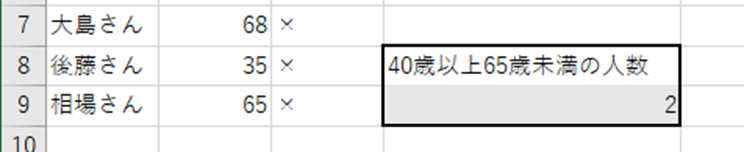
検索結果に、40歳以上65歳未満をカウントした数の「2」が表示されました。
この操作によって、一覧表から40歳以上65歳未満の方の人数を求めることができました。
エクセルで40歳以上65歳未満の抽出・表示方法【該当者だけのリストを作成】
[FILTER関数]を使用すれば、簡単に該当者だけのリストを作成することができます。
(もちろんフィルター機能を使用してもよいですが、ここでは省略します。)
関数の構文は
=FILTER(範囲,(検索条件1)*(検索条件2))
です。
検索したい条件が2個ある場合は、「(条件1)*(条件2)」の形にするのがポイントです。
それでは、先ほどの一覧を使用して、40歳以上65歳未満の人だけを抽出していきましょう。

選択しているD4の場所に、=FILTER() を入力し、範囲を選択していきます。
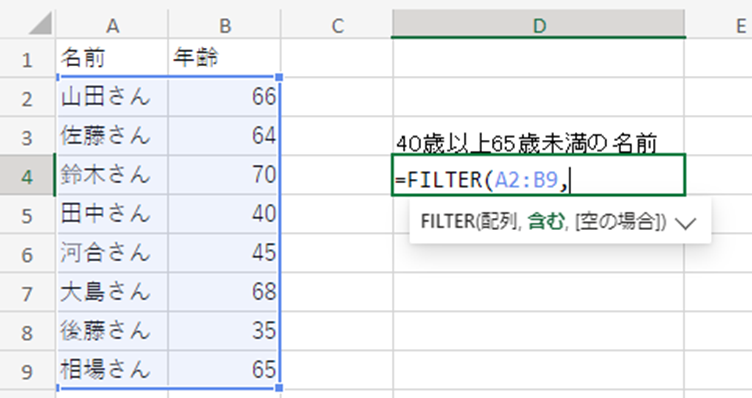
名前と年齢がすべて選択できるようにドラッグして選択しましょう。
続いて、条件を入力します。「40歳以上」かつ「65歳未満」が目的なので、年齢の範囲を選択し、(検索条件1)*(検索条件2)の形に沿って入力します。

続いてENTERを押せば、完成です。
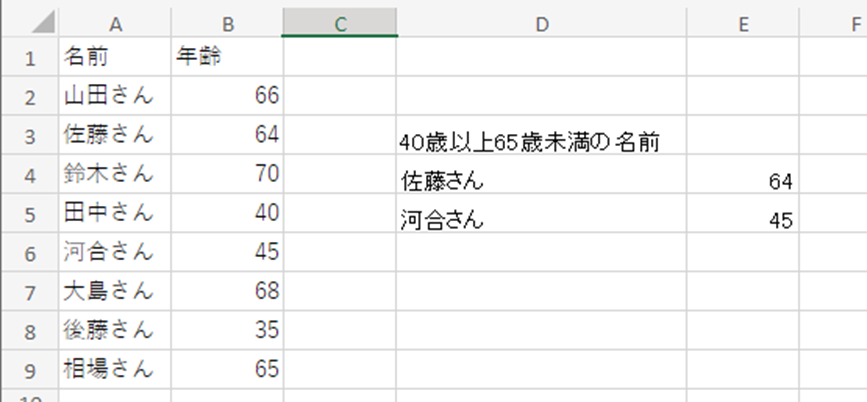
40歳以上65歳未満の方の苗字と年齢が表示されていること確認してください。
なお、FILTER関数は条件の隣に 「一致しない場合の値」を入力することができますので、こちらも覚えておくとよいでしょう。
まとめ エクセルで何歳以上何歳未満のカウント・合計・抽出・判定方法【〇×をつけるなど】
ここでは、エクセルで40歳以上65歳未満(何歳以上何歳未満)のカウント・合計・抽出・判定方法【〇×をつけるなど】について解説しました。
エクセルでのさまざまな処理に慣れ、日々の業務に活かしていきましょう。